Como todos já sabemos, a Microsoft anunciou a versão mais recente do seu sistema operacional mais usado, o Windows, e o chamou de Windows 11. A Microsoft introduziu uma interface de usuário completamente nova, além de recursos novos e aprimorados nesta nova versão.
Experimente o Windows 11 agora! Baixe o 4WinKey para atualizar seu sistema sem complicações.
Este artigo tem como objetivo fornecer os detalhes necessários sobre o Windows 11 e explicar como baixar gratuitamente o Windows 11 ISO 64 bits. Mas, antes de falarmos sobre download Windows 11 iso 64 bits, vamos primeiro discutir os requisitos a serem cumpridos antes de atualizar.
Leitura relacionada:Corrigir o Erro de Windows 11 Travando.
Parte 1: Requisitos para o Windows 11 (ISO 64 bits)
Todo sistema operacional tem alguns requisitos de hardware e software a serem cumpridos antes de instalar em um PC. Se o seu PC não preencher esses requisitos, você não poderá instalar o SO ou pode ter problemas se instalado de qualquer maneira. Então, aqui está a lista de requisitos mínimos de hardware e software para baixar o Windows 11 gratuitamente em 64 bits:
Requisitos de Hardware:
- Processador de pelo menos 1 GHz ou mais rápido, com dois ou mais núcleos e compatíveis com um processador de 64 bits
- 4GB ou mais de RAM
- 64GB ou mais de espaço em disco
- DirectX 12 ou qualquer versão recente do Graphics Card
- TPM Versão 2.0
Requisitos de Software:
O único requisito de software para o download ISO do Windows 11 64 bits é que o PC deve ser novo ou estar executando o Windows 10 versão 2004 ou posterior.
Sua máquina deve ter essas especificações para o download ISO do Windows 11 na versão completa de 64 bits. No entanto, se você já está usando o Windows 10, você pode facilmente atualizar para o Windows 11 sem baixar nenhum arquivo. Mas se este não for o caso, vamos ver como você pode baixar o Windows 11 64 bits grátis na próxima seção:
Parte 2: Como Baixar o Windows 11 Gratuitamente (ISO 64 bits)
Sempre que uma nova versão do Windows é apresentada, as pessoas encontram muitas maneiras de obter esta nova versão gratuitamente, sem gastar um único centavo. Portanto, há muitas maneiras para download o Windows 11 64 bits gratuitamente. Algumas das mais simples e fáceis são discutidas abaixo:
Observe que, antes de excluir o sistema operacional existente do seu PC, você precisa ter certeza que seu PC preenche os requisitos do Windows 11.
Maneira 1: Baixar o Windows 11 diretamente da Microsoft
Os links para download da versão completa do Windows 11 de 64 bits estão disponíveis no site oficial da Microsoft. Você pode baixar o arquivo de imagem ISO facilmente clicando aqui. Você pode encontrar o Windows 11 em mais de 37 idiomas no site oficial. Os passos que você pode seguir para baixar gratuitamente o Windows 11 64 bits são os seguintes:
- 01Ir até Microsoft.com e abrir a página de download do Windows 11.
- 02Rolar a página para baixo até o menu drop-down e escolher o Windows 11 na lista.
- 03Clicar no botão de Download.
- 04Agora escolha o idioma que você deseja usar o Windows 11 e clique em Confirmar.
- 05Clique em Baixar versão 64 bits.
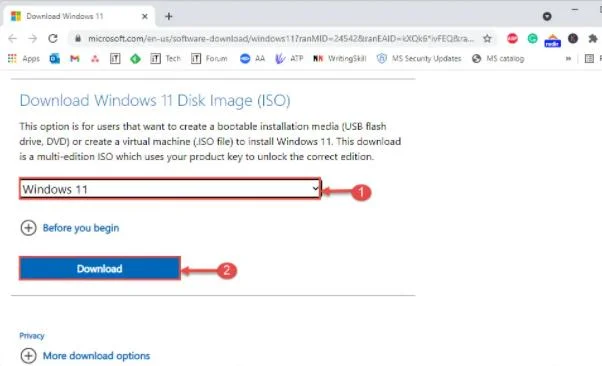
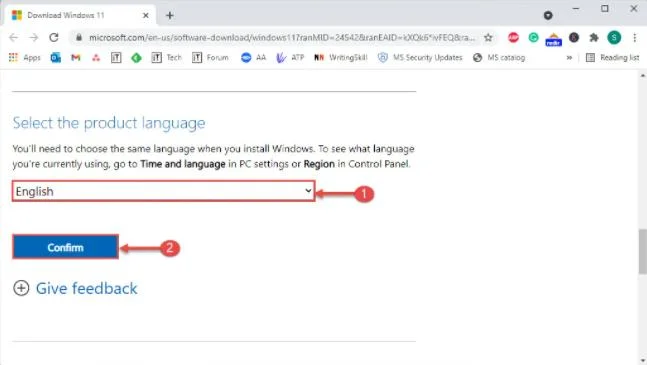
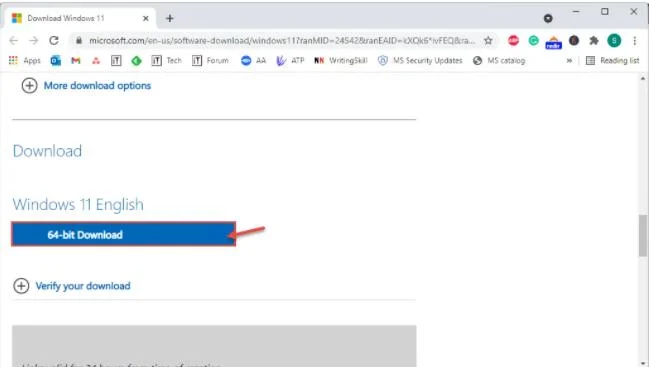
Você aprendeu como baixar o arquivo de instalação Windows 11 64 bits gratuitamente para o seu PC.
Maneira 2: Baixar o Windows 11 via Media Creation Tool
- 01Baixe e Execute a ferramenta Media Creation Tool clicando aqui.
- 02Aceite os termos mencionados na licença.
- 03Por fim, escolha o idioma e selecione o PC onde você deseja instalar o Windows 11.
- 04Escolha o Arquivo ISO das opções nesta tela e clique em Próximo.
- 05Escolha um local onde você deseja baixar o ISO do Windows 11. Escolha uma unidade com espaço livre e clique em Salvar.
- 06O download da versão completa do Windows 11 64 bits irá começar. Assim que o download for concluído, clique em Finalizar.
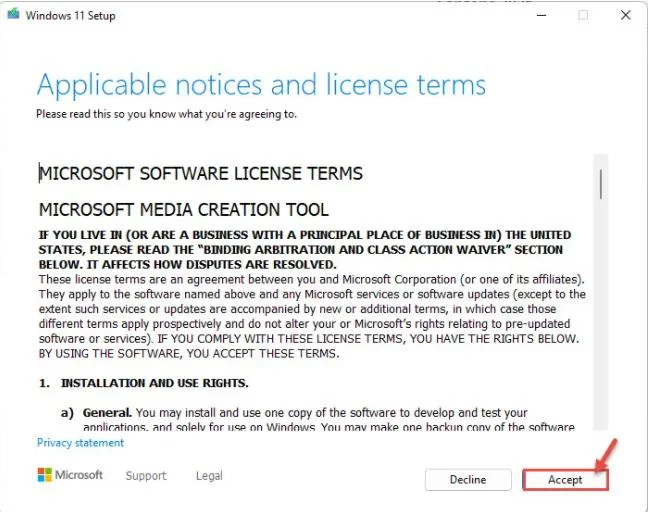
Nota: Os detalhes serão preeterminados se você baixá-lo para o mesmo PC. Se você vai instalar o Windows 11 em outro PC, desmarque a caixa de seleção "Use as opções recomendadas para este PC" e especifique os detalhes do outro PC. Clique em Próximo.
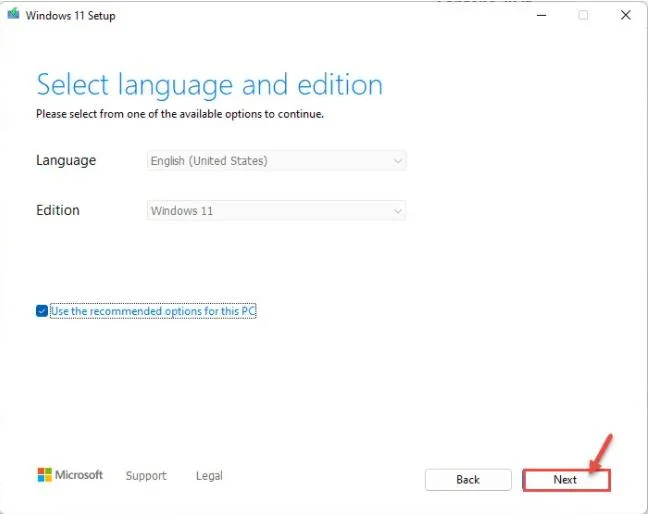
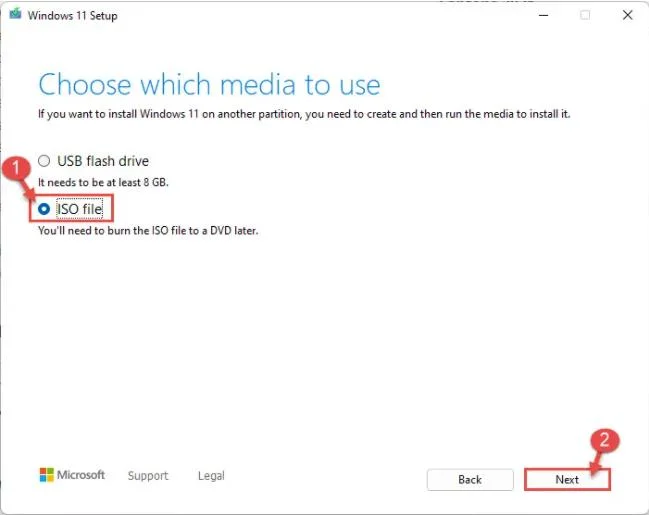
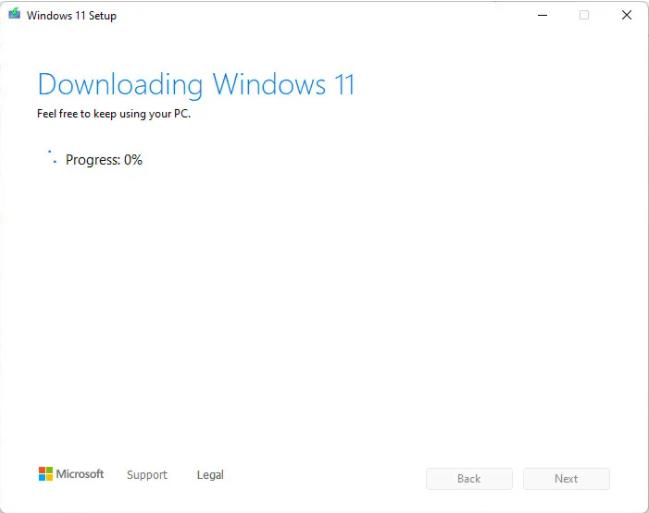
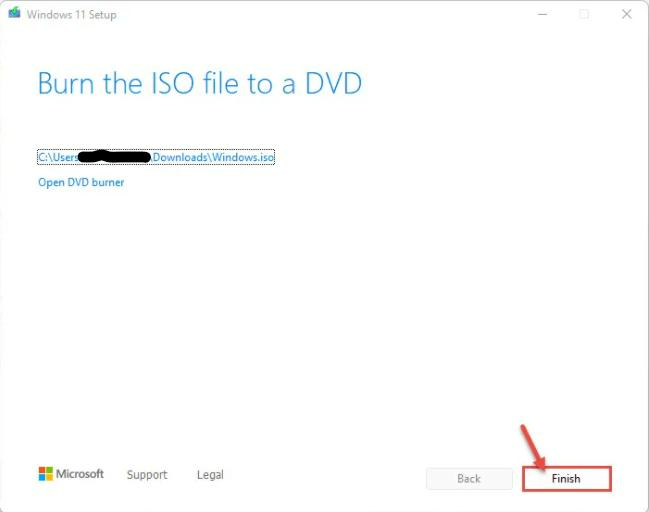
O sistema realizará uma limpeza de configuração. Ignore a limpeza e deixe-a correr em segundo plano. O arquivo ISO do Windows 11 foi baixado com sucesso, e agora você pode continuar a criar a mídia bootável.
Como Criar um USB Bootável do Windows 11 Via PassFab 4WinKey?
O PassFab 4WinKey é uma ferramenta incrível para criar um dispositivo USB bootável para instalar o Windows 11 em seu PC. Ele fornece uma interface fácil de usar e instruções na tela para cada etapa a ser executada. É o pacote mais abrangente com ferramentas de recuperação de senha para resolver todos os problemas relacionados à senha. Já que estamos falando em criar um dispositivo bootável do Windows 11, vamos ver como fazê-lo usando o PassFab 4WinKey em dois passos simples:
- Conecte o Windows Password Disc (USB/CD/DVD) no PC onde você instalou o PassFab.
- Clique em Próximo e espere pelas instruções para criar o disco.
- Baixe o arquivo de imagem ISO do Windows 11 do site oficial da Microsoft.
- Assim que tiver terminado, monte o arquivo ISO manualmente.
- Clicando duas vezes no Arquivo ISO
- Usando as Opções do Menu de Contexto
- Usando as opções na Aba correspondente
- Abra o Explorador de Arquivos e navegue até a pasta que contenha o Arquivo de Imagem ISO do Windows 11.
- Clique duas vezes no Arquivo com a extensão .iso.
- Vá até o Explorador de Arquivo e Navegue até a pasta contendo o arquivo de imagem ISO.
- Clique com o botão direito no arquivo .iso e escolha a opção Montar no menu de contexto.
- Abra o Explorador de Arquivos e vá até a pasta contendo o arquivo de imagem ISO.
- Escolha o arquivo .iso. Você vai ver outra opção, "Ferramentas de imagem de disco", adicionada na barra de menu. Navegue até esta opção.
- Clique no botão Montar entre as opções.

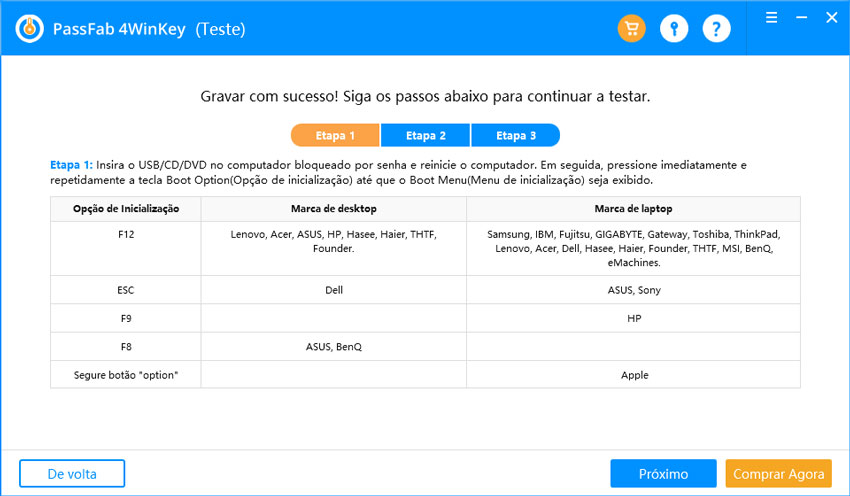
Assim que tiver sido concluído, clique novamente em Próximo e siga as instruções na tela para saber como instalar o Windows 11 em seu PC usando o disco bootável que você acabou de criar usando a fantástica ferramenta PassFab para WinKey.
Maneira 3: Baixar a Imagem de Disco do Windows 11 (ISO)
A Microsoft forneceu o arquivo de imagem ISO do Windows 11 em seu site oficial. Você pode usar esses arquivos para inserir chave do produto ou desbloquear a edição correta. As etapas para baixar a isso do Windows 11 são as seguintes:
Como Montar o ISO do Windows 11 Manualmente?
Para montar Arquivos de Imagem ISO manualmente, você tem três opções:
Clicando duas vezes no arquivo ISO:
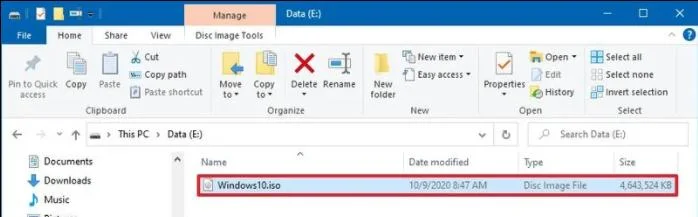
Montar Usando o Menu de Contexto
Você pode usar o menu de contexto para montar a imagem ISO conforme as instruções abaixo:
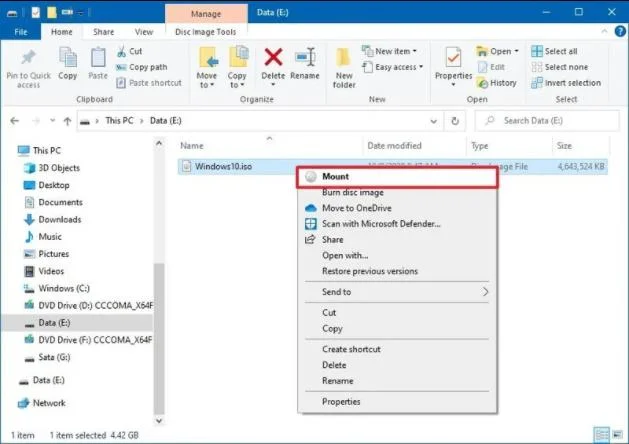
Assim que tiver terminado, você poderá acessar os arquivos no disco virtual no painel de navegação à esquerda.
Montar usando as opções na Aba Correspondente:
O Windows também te dá a opção de montar o arquivo de imagem ISO na Aba correspondente:
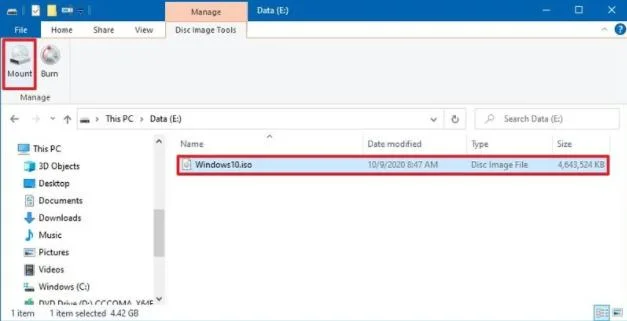
Observações Finais:
Este artigo propõe diferentes maneiras de como baixar o Windows 11 baixar 64 bits em sua versão completa. Também propusemos a criação de um dispositivo bootável através da ferramenta PassFab 4WinKey. Esta ferramenta incrível também pode ser usada para desbloquear o Windows 11 sem perder nenhum dado, mesmo se você esquecer sua senha de login. Usar o PassFab 4WinKey para criar mídia bootável é a maneira mais recomendada devido à sua simplicidade e robustez.
